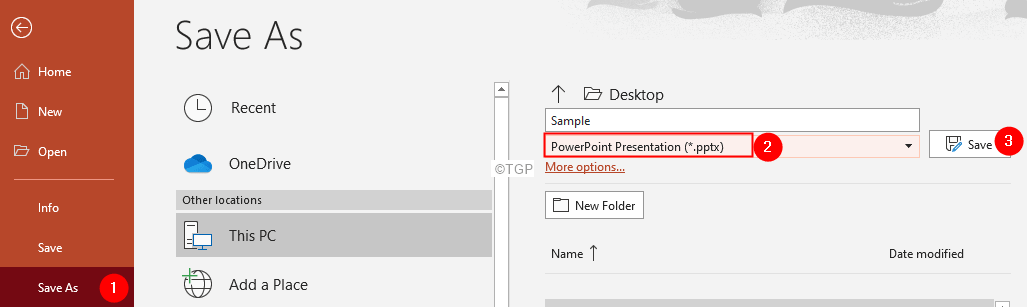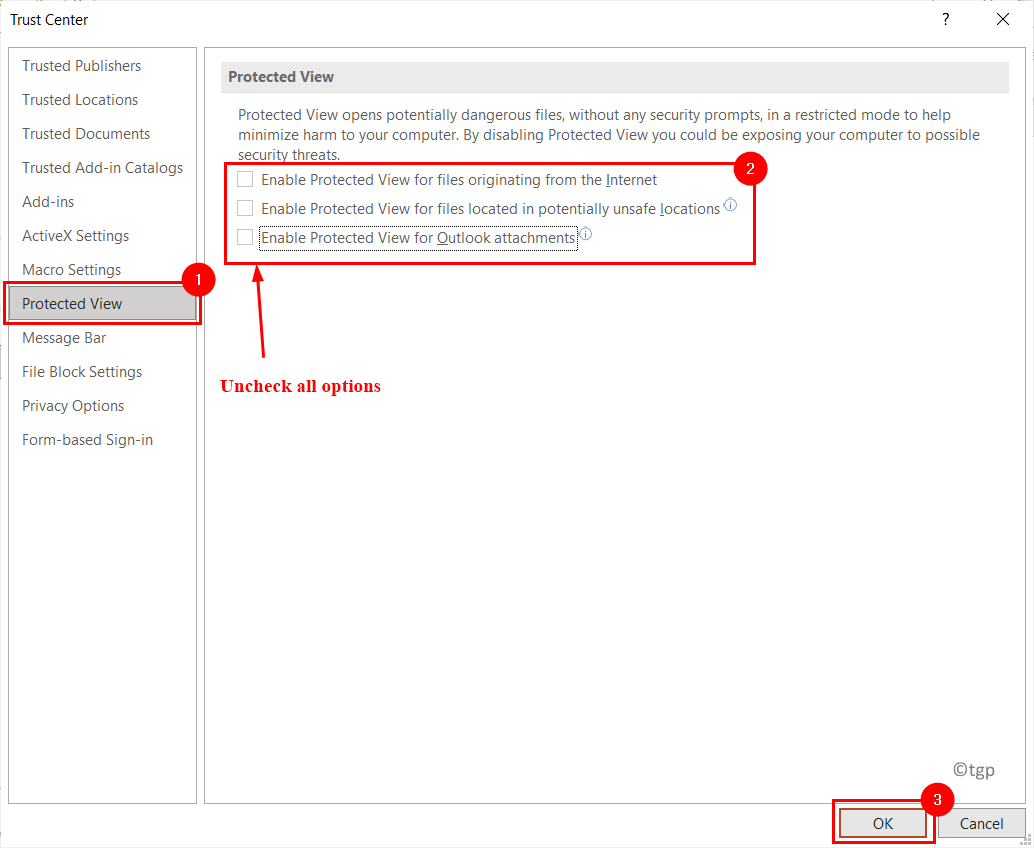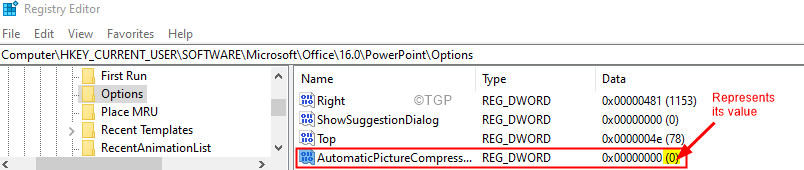Microsoft PowerPoint, sunum yapmak için yaygın olarak kullanılan araçlardan biridir. Dünyanın her yerinde herhangi bir anda, bir sunum oluşturmak veya bir sunumu izlemekle meşgul olan binlerce insan olabilir. Microsoft tarafından sunulan uygulama o kadar popüler hale geldi ki, herhangi bir kurumsal toplantı, geleneksel bir Powerpoint destesi olmadan tamamlanmadı. Sunumların çoğu sıkıcı ve izleyiciyi uyutsa da, izlemesi zevkli olan birkaç iyi hazırlanmış sunum var. Bir toplantıda sıkıcı bir an olmaması için harika bir güverte tasarlamanın çeşitli yolları vardır. Ancak sunumu tasarlarken Tasarım Fikirleri bölmesi adı verilen bir özellik vardır. Bu özellik, sununuzun tasarım düzenini iyileştirmek için fikirler sağlamaya çalışır. Bazıları bu özelliği beğenebilirken, paylaşılan tüm önerileri beğenmeyenler de var. Bu, bazı insanlar için yaratıcı çalışma akışını kesintiye uğratabilir. Bu makale, artık gerekli olmadığında tasarım bölmesinin kapatılmasına bakacaktır.
Powerpoint'te Tasarım Bölmesini Kapatma
Adım 1: düğmesine basın Windows+R klavyenizdeki düğmeye basın ve yazın porpnt diyalog kutusunda ve üzerine tıklayın. TAMAM.
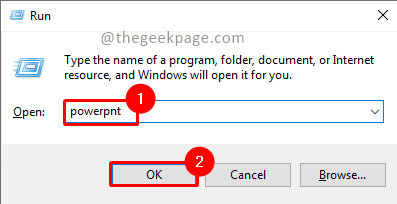
Adım 2: Menüde şuraya gidin: Sokmak ve üzerine tıklayın Resim.

REKLAMCILIK
Not: Bu örnek için PC'den bir görüntü kullandık. Ayrıca Çevrimiçi Resimler ve Hazır Görüntüler seçeneğini ihtiyacınıza göre kullanabilirsiniz.
Adım 3: Tasarım bölmesinin slaydınızın sağ tarafında görüneceğini fark edeceksiniz.
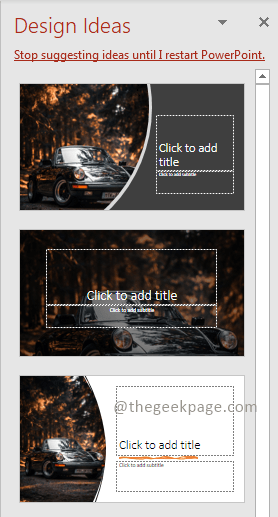
Not: Tasarım bölmesi, slayt düzeninizi ve slaytınızın görsel çekiciliğini iyileştirmeniz için size fikirler verebilir.
Adım 4: simgesine tıklayın Dosya Menü.
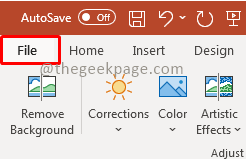
Adım 5: Dosya menüsünde, öğesini seçin. seçenekler.

Adım 6: Görüntülenen kutuda, Genel sekmesi ve adlı bir bölüm göreceksiniz Powerpoint Tasarımcısı. belirten onay kutusunun işaretini kaldırın. Tasarım fikirlerini otomatik olarak göster.
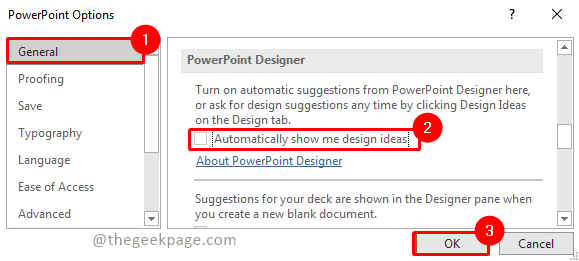
Not: Bu, Powerpoint tasarım bölmesini kontrol eden bölümdür ve varsayılan olarak görünüp görünmediği kontrol edilir.
Şimdi onay kutusunun temizlenmesi, bir dahaki sefere resim eklediğinizde sizin için otomatik öneriler içeren herhangi bir tasarım bölmesinin olmamasını sağlayacaktır. Bu, can sıkıcı öneriler olmadığında Powerpoint'te en iyi sunumu özgürce oluşturmanıza olanak tanır.
Adım 8: Gelecekte tasarım fikirlerini kullanmak isterseniz, şuraya gidin: Tasarımlar menü ve seçin Tasarım Fikirleri. Bu, daha önce olduğu gibi otomatik olarak değil, gerektiğinde tasarım fikirleri bölmesini manuel olarak getirecektir.
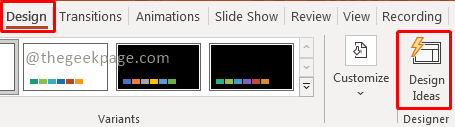
Bu kadar!! basit değil mi Umarım artık bir resim eklediğinizde otomatik olarak açılan can sıkıcı tasarım fikirleri bölmesinden kurtulmuşsunuzdur. Yorum yapın ve tasarım fikirleri bölmesini nasıl kullanmayı sevdiğinizi bize bildirin. okuduğunuz için teşekkürler!!
Aşama 1 - Restoro PC Onarım Aracını buradan indirin
Adım 2 - Herhangi bir PC sorununu otomatik olarak bulmak ve düzeltmek için Taramayı Başlat'a tıklayın.